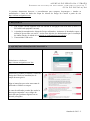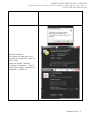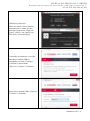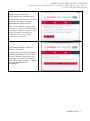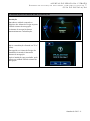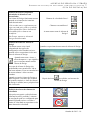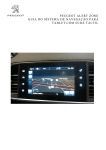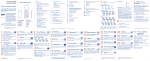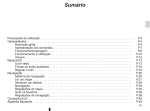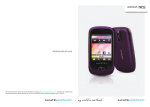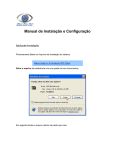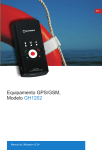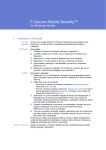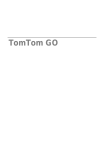Download ALERTAS DE PERIGO DA CITROËN GUIA DO
Transcript
A LE R T A S D E P ER I G O D A C I T RO ËN
G U IA D O S I ST E MA D E N A V EG A Ç Ã O PA RA
T A B LE T C O M EC R Ã T Á C T I L D E 7 "
SISTEMA
ALERTAS DE PERIGO DA CITROËN
7"
GUIA DE INSTALAÇÃO
DE NAVEGAÇÃO EM TABLET COM ECRÃ TÁCTIL DE
O presente documento descreve o procedimento para comprar, descarregar e instalar as
actualizações e bases de dados do mapa de Alertas de Perigo da Citroën a partir do site
http://citroen.navigation.com/.
1. REQUISITOS
1. Um veículo Citroën equipado com um sistema de navegação com ecrã táctil (o novo C4
PICASSO está equipado com um).
2. A instalação automática de Alertas de Perigo utilizando o Assistente de Instalação requer a
utilização de um Mac ou um PC, assim como direitos de administrador para a instalação
do Adobe Flash e do Adobe Air (consulte as configurações necessárias).
3. Uma unidade USB vazia.
2. AQUISIÇÃO E CRIAÇÃO DE UMA CONTA
Seleccione o veículo em
http://citroen.navigation.com/ site.
Seleccione o produto pretendido: Alertas de
Perigo da Citroën ou actualizações de
mapas descarregáveis.
Siga as instruções para criar uma conta de
utilizador e finalizar a compra.
A conta de utilizador permite-lhe aceder às
descargas compradas e aos códigos de
activação para produtos digitais com os
direitos protegidos.
Outubro de 2013 - 2
SISTEMA
ALERTAS DE PERIGO DA CITROËN
7"
GUIA DE INSTALAÇÃO
DE NAVEGAÇÃO EM TABLET COM ECRÃ TÁCTIL DE
4. PREPARAÇÃO DA UNIDADE USB
Para poder ser reconhecida pelo
sistema, a unidade USB utilizada para
descarregar os Alertas de Perigo tem
de estar no formato FAT 32/MBR.
Formatar novamente a unidade USB
antes de copiar actualizações de mapas
para a mesma garante que evita
quaisquer problemas com o sistema.
Nota: formatar a unidade USB elimina
todos os ficheiros actualmente
armazenados na mesma.
No Windows:
Introduza a unidade USB no
computador
Inicie o Explorador de ficheiros
(prima as teclas "Windows" e
"E" simultaneamente)
Clique com o botão direito do
rato na unidade USB e, em
seguida, em "Format"
(Formatar) no menu de
contexto
Seleccione "FAT 32 (default)"
(FAT32 (predefinição)) como
sistema de ficheiros e, em
seguida, clique em "Start"
(Iniciar)
Outubro de 2013 - 3
SISTEMA
ALERTAS DE PERIGO DA CITROËN
7"
GUIA DE INSTALAÇÃO
DE NAVEGAÇÃO EM TABLET COM ECRÃ TÁCTIL DE
2. DESCARREGAR
Os Alertas de Perigo ou as
actualizações de mapas podem ser
descarregados a partir da página
"Confirm your order" (Confirme a
encomenda) depois de efectuada a
compra.
Também pode aceder aos mesmos a
qualquer momento a partir de "My
account" (A minha conta) na secção
"Show my order" (Mostrar a minha
encomenda).
Nota: os Alertas de Perigo (para não
subscritores) estão disponíveis durante
45 dias após a compra ou até um
máximo de 3 descargas.
Existem dois métodos de instalação:
Assistente de instalação
(recomendado): um assistente
guia-o através do processo de
descarga e instalação. Este é o
método recomendado.
Descarga directa (para
utilizadores avançados):
extraia e copie os ficheiros para
a própria unidade USB.
Assistente de instalação
Se estiver a utilizar o assistente de
instalação, deve certificar-se de que
instalou previamente o Adobe Flash e
o Adobe Air no computador.
Clique no "Installation wizard"
(Assistente de instalação). Aparece
uma janela de contexto.
Observação: se o distintivo no lado
oposto não for exibido, isso significa
que o plug-in Adobe Flash não está
instalado no computador ou que a
versão instalada é demasiado antiga.
Clique no link apresentado e siga as
instruções. É necessário reiniciar o
browser.
Outubro de 2013 - 4
SISTEMA
ALERTAS DE PERIGO DA CITROËN
7"
GUIA DE INSTALAÇÃO
DE NAVEGAÇÃO EM TABLET COM ECRÃ TÁCTIL DE
Clique em "Continue" (Continuar).
Primeira instalação:
Se o Adobe Air ainda não estiver
instalado no computador, clique em
"Yes" (Sim).
Clique em "Install" (Instalar),
"Continue" (Continuar) e "I agree"
(Aceito) para instalar o assistente de
instalação e o Adobe Air.
Outubro de 2013 - 5
SISTEMA
ALERTAS DE PERIGO DA CITROËN
7"
GUIA DE INSTALAÇÃO
DE NAVEGAÇÃO EM TABLET COM ECRÃ TÁCTIL DE
Utilizações posteriores:
Não é necessário voltar a instalar o
assistente nem o Adobe Air para
utilizações posteriores. Clique em
"Open" (Abrir) e, em seguida, em
"Run Now" (Executar agora).
O assistente de instalação é iniciado.
Introduza a unidade USB no
computador e o botão "Continue"
(Continuar) é apresentado.
Clique em "Continue" (Continuar).
Seleccione a unidade USB e clique em
"Continue" (Continuar).
Outubro de 2013 - 6
SISTEMA
ALERTAS DE PERIGO DA CITROËN
7"
GUIA DE INSTALAÇÃO
DE NAVEGAÇÃO EM TABLET COM ECRÃ TÁCTIL DE
Aguarde que o ficheiro seja
descarregado para a unidade USB.
Relativamente a um ficheiro de Alertas
de Perigo, este processo demora
habitualmente alguns minutos.
Observação: algumas configurações
de rede, tais como proxies de Internet
utilizados em algumas empresas, não
permitem utilizar o assistente de
instalação. Nesse caso, instale
manualmente o ficheiro.
No final da instalação, clique em
"Finish" (Terminar).
Em seguida, pode remover a unidade
USB do computador ("Safely remove
storage" (Remover dispositivo com
segurança) no Windows ou arraste-a
para a Reciclagem em Macs - consulte
o manual do utilizador do
computador).
Outubro de 2013 - 7
SISTEMA
ALERTAS DE PERIGO DA CITROËN
7"
GUIA DE INSTALAÇÃO
DE NAVEGAÇÃO EM TABLET COM ECRÃ TÁCTIL DE
Descarga manual
Clique no link "Direct download (for
advanced users)" (Descarga directa
(para utilizadores avançados)). O
gestor de ficheiros solicita a descarga
de um ficheiro ZIP para a unidade
seleccionada.
Extraia o conteúdo do ficheiro
descarregado para o directório raiz da
unidade USB:
Abra o ficheiro descarregado
Copie o conteúdo do ficheiro
ZIP: mantenha premida as
teclas "CTRL" e "A" para
seleccionar e, em seguida,
"CTRL" e "C" para copiar
Cole-o na unidade USB: com o
botão direito do rato, clique na
unidade USB no Explorador de
ficheiros e, em seguida, cole
Observação: o sistema de gestão do
ficheiros não suporta ficheiros
comprimidos, a actualização não será
reconhecida se o ficheiro ZIP for
copiado directamente para a unidade
USB.
Outubro de 2013 - 8
SISTEMA
ALERTAS DE PERIGO DA CITROËN
7"
GUIA DE INSTALAÇÃO
DE NAVEGAÇÃO EM TABLET COM ECRÃ TÁCTIL DE
5. INSTALAÇÃO NO SISTEMA DE NAVEGAÇÃO
Instalação
Introduza a unidade contendo os
ficheiros dos Alertas de Perigo na porta
USB do sistema de navegação.
O sistema de navegação detecta
automaticamente a actualização.
Inicie a actualização clicando em "Yes"
(Sim).
Em seguida, os Alertas de Perigo são
instalados na memória interna do
sistema de navegação.
Após a instalação estar concluída, pode
remover a unidade USB do sistema de
navegação.
Outubro de 2013 - 9
SISTEMA
ALERTAS DE PERIGO DA CITROËN
7"
GUIA DE INSTALAÇÃO
DE NAVEGAÇÃO EM TABLET COM ECRÃ TÁCTIL DE
Exibição de alertas (enquanto a
orientação do Itinerário está
desactivada)
Os Alertas de Perigo funcionam mesmo
quando as orientações do itinerário
estão desactivadas.
* De acordo com os regulamentos em
vigor em cada país, pode ser proibido
exibir informações sobre câmaras de
velocidade fixas e câmaras em
semáforos.
Câmaras de velocidade fixas*:
Câmaras em semáforos*:
A entrar numa zona de Alertas de
Perigo*:
Em França, apenas os Alertas de
Perigo são autorizados.
Exibição de zonas de Alertas de
Perigo
Um alerta sonoro e/ou visual
(dependendo das opções de
configuração seleccionadas) avisa-o
quando estiver a aproximar-se de uma
zona de Alertas de Perigo.
Quando se aproximar de uma zona de Alertas de Perigo:
Quando atravessar o ícone, o
alerta desaparece, o que significa
que se encontra numa zona de
Alertas de Perigo.
As zonas de Alertas de Perigo são
predefinidas com extensões de 300 m
em áreas urbanas, 2 km em estradas fora
de zonas urbanas e 4 km em autoestradas.
Quando a zona de Alertas de Perigo se
aplicar apenas a veículos que circulam
no sentido contrário, o ícone de Alertas
de Perigo é exibido, mas o próprio alerta
não é activado.
Depois do ícone
ser exibido, está na zona de
Alertas de Perigo
Exibição de alertas de câmaras de
velocidade
Nos países nos quais a exibição destas
informações não é proibida, o sistema
de navegação pode ser configurado para
alertá-lo quando estiver a exceder o
limite de velocidade ao aproximar-se de
uma câmara de velocidade.
Outubro de 2013 - 10